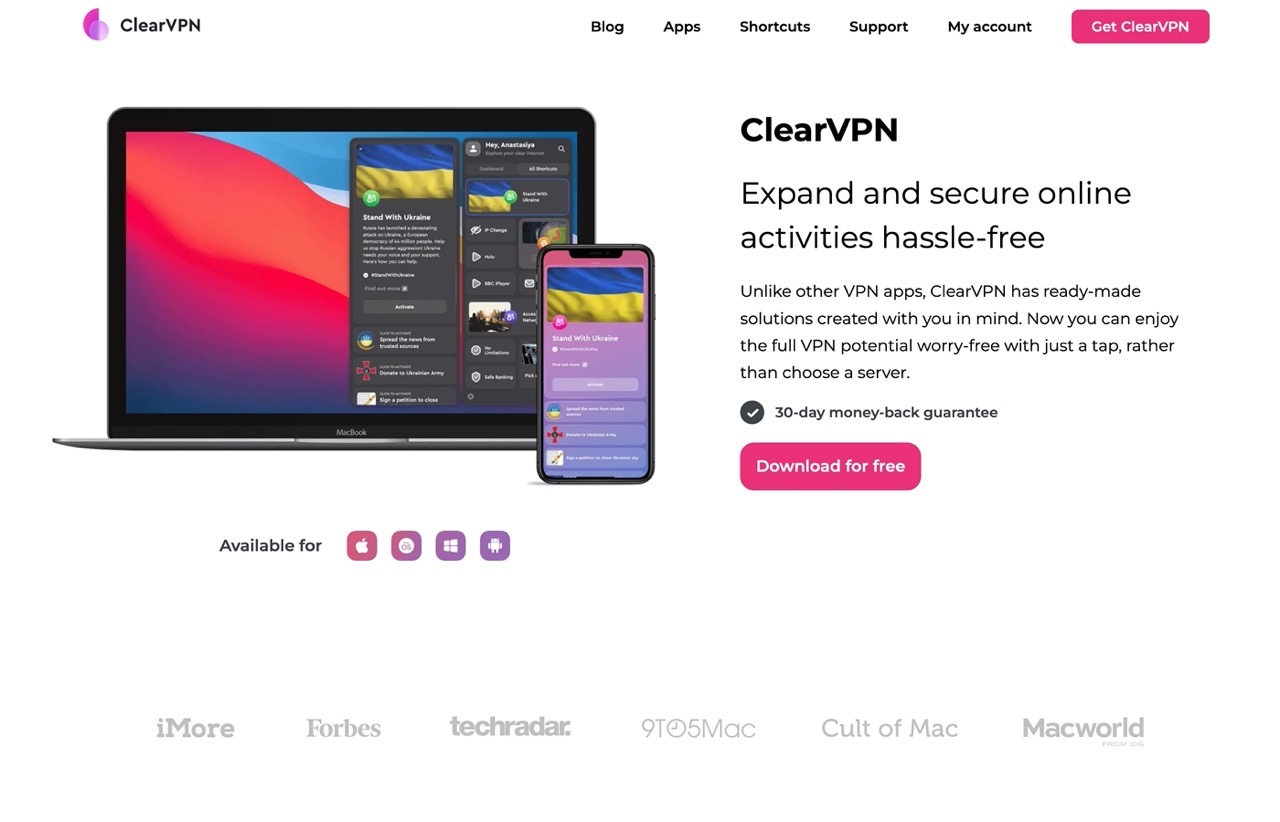
2022 年烏俄戰爭發生後才發現原來有許多知名網路服務、軟體公司都和烏克蘭有關(無論是總部在烏克蘭或開發者是烏克蘭人),例如知名的 Grammarly 由三位烏克蘭人創立,另一家如果有使用 Mac 的朋友一定知道——CleanMyMac 就是 MacPaw 開發的應用程式,順帶一提,MacPaw 旗下還有 Setapp、Gemini 等應用程式,之前我介紹過的免費壓縮軟體 The Unarchiver 和免費檔案資料夾加密軟體 Encrypto 都是由 MacPaw 團隊開發維護。
在這次烏俄戰爭中 MacPaw 和許多網路公司一樣齊力為烏克蘭發聲,在自家「ClearVPN」服務推出挺烏克蘭的免費優惠活動,只要在註冊時輸入優惠代碼「SAVEUKRAINE」(拯救烏克蘭)即可免費兌換一年份的 Promo 方案,連結全世界各國 VPN 節點、隱藏自己的真實 IP 位址,特別是在某些受限制的連線環境時也能自由開啟網頁。
ClearVPN 除了進行加密連線、提升上網的隱私安全性,也針對各種裝置提供對應的應用程式,支援包括 Windows、macOS、iOS 和 Android ,此外,ClearVPN 對於不同使用情境提供更個人化的操作選項,像是變更上網 IP 位址、瀏覽國外的串流影音內容、線上遊戲或是購物等等。
不過 ClearVPN 優惠代碼不確定可使用到什麼時候,截至我寫這篇教學時都還可用,如果發現優惠代碼已經失效過期,也可選擇 ClearVPN 七天完整免費試用。
ClearVPN
https://clearvpn.com/
使用教學
STEP 1
首先開啟 ClearVPN 後點選右上角「My Account」帳戶,選擇 Email 註冊或使用 Google、Faceobok 和 Apple 帳戶登入服務。
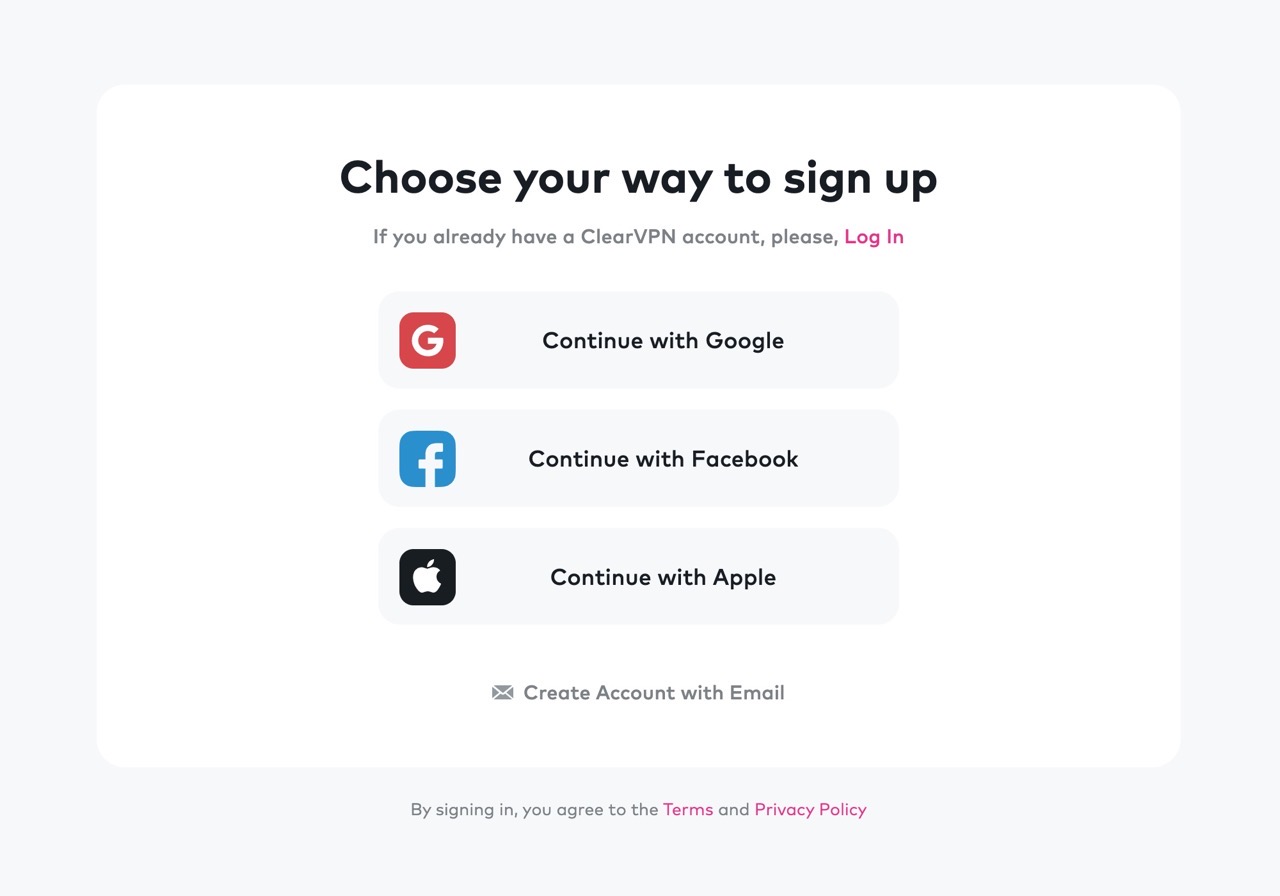
STEP 2
登入後看到帳戶資訊,點選「Radeem a promocode」輸入優惠代碼兌換優惠。
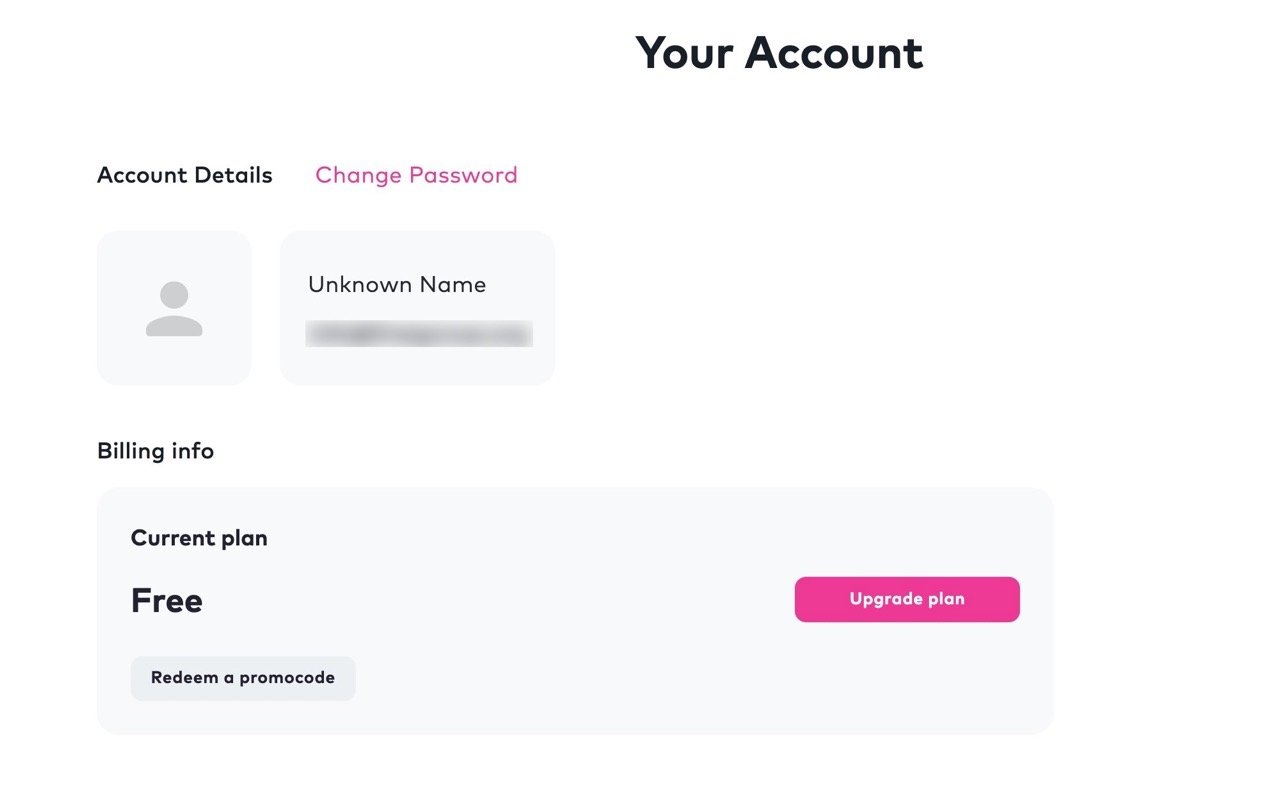
STEP 3
在下一個畫面輸入優惠代碼「SAVEUKRAINE」進行兌換。
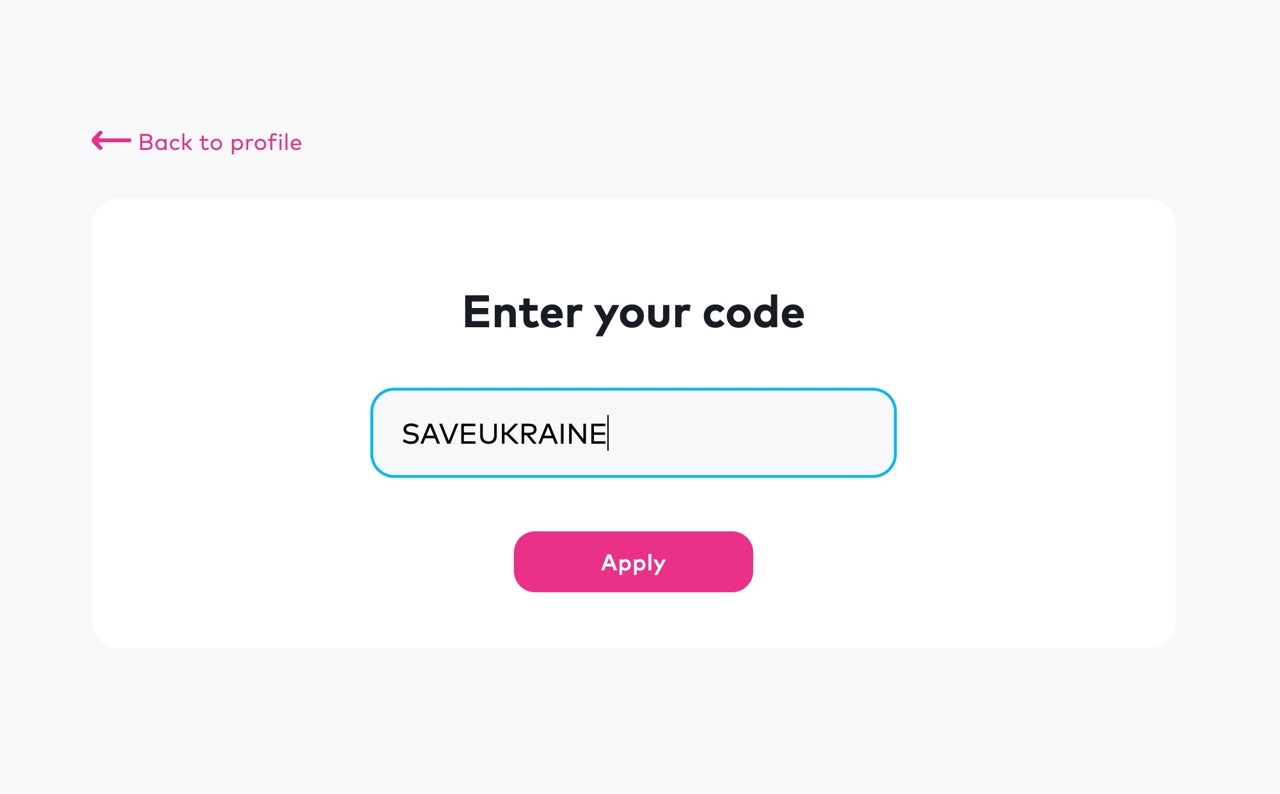
如果跳出的是成功兌換畫面(綠色勾勾)就代表這個優惠代碼尚未失效。
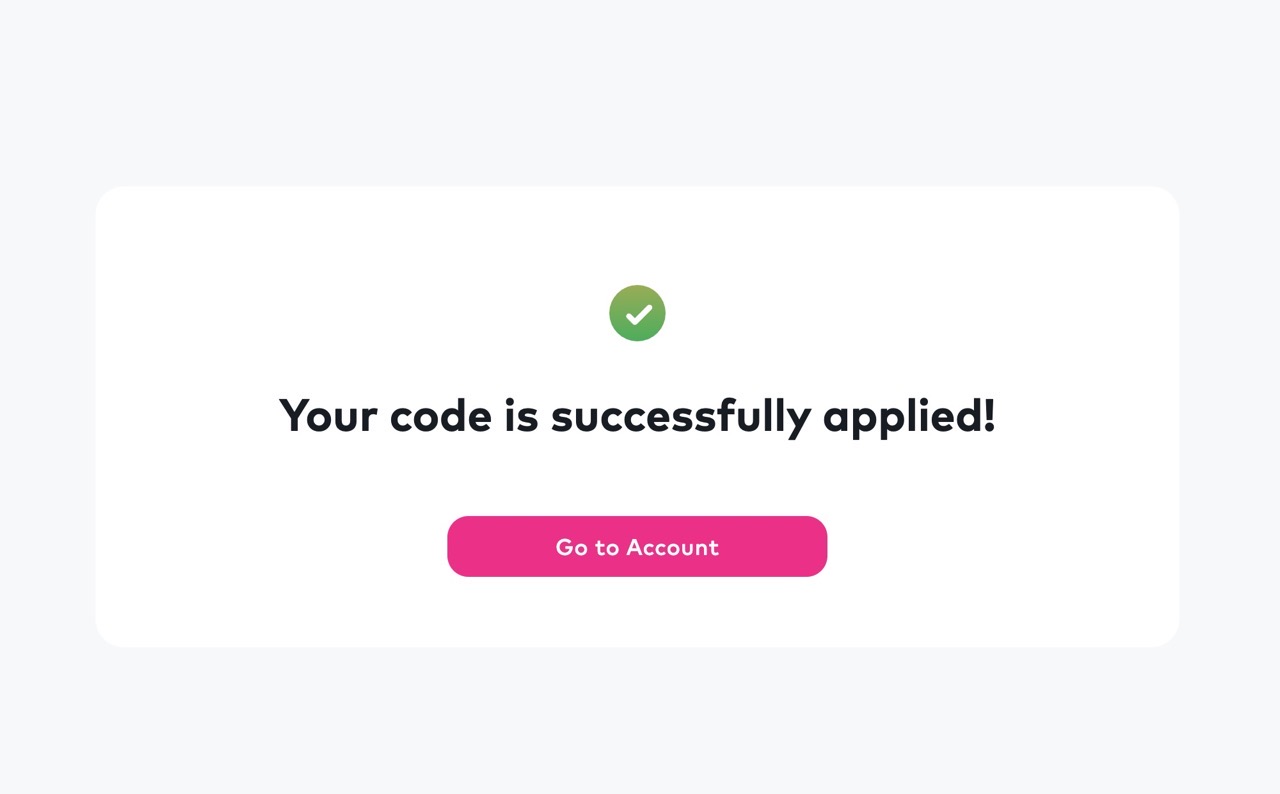
STEP 4
兌換後會看到當前方案變成「Promo」,有效期限為一年,接著從下方「Platforms」找到下載對應的平台,ClearVPN 支援 Windows、Mac 兩大平台,行動裝置應用程式則有 iOS、Android。
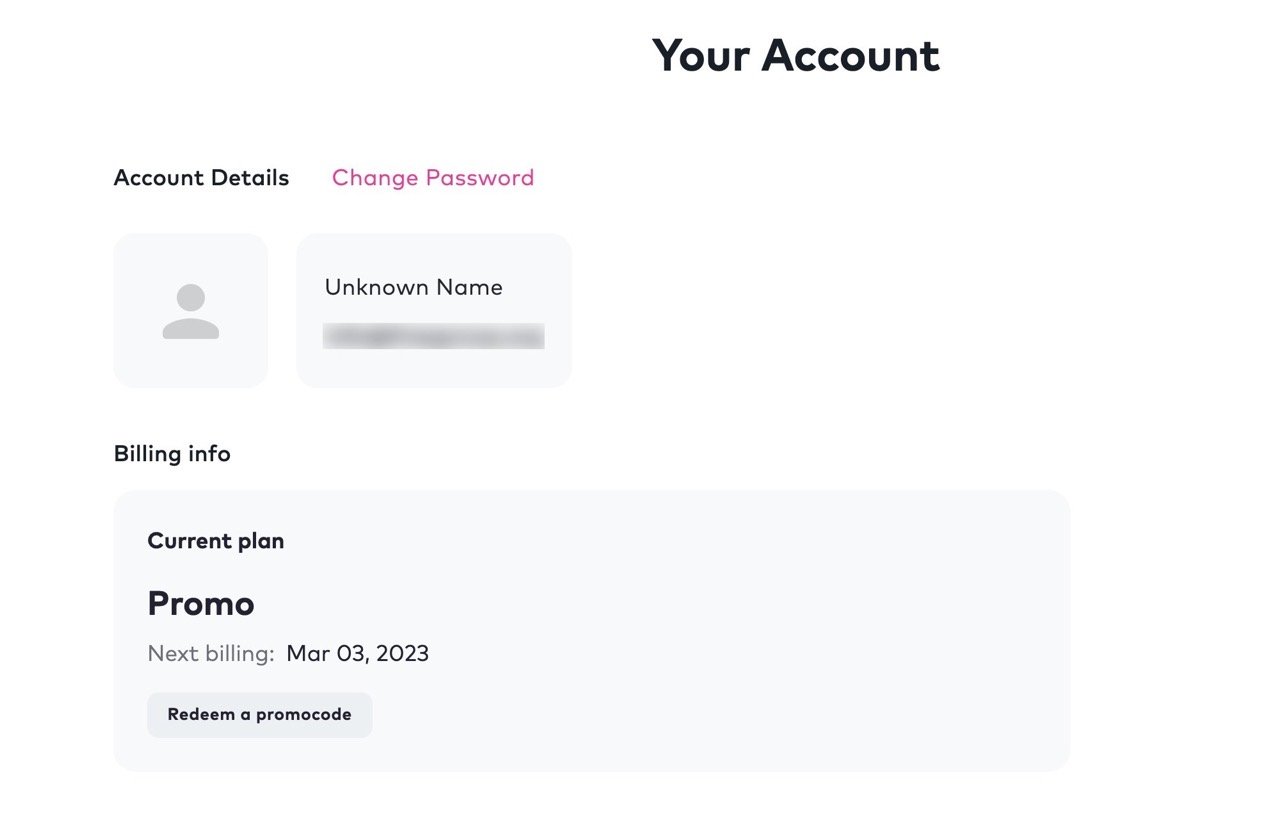
STEP 5
在安裝 ClearVPN 的 Windows 軟體後,第一次打開會看到如下畫面,只要勾選左側的同意使用條款選項後就能繼續跳到下一步。
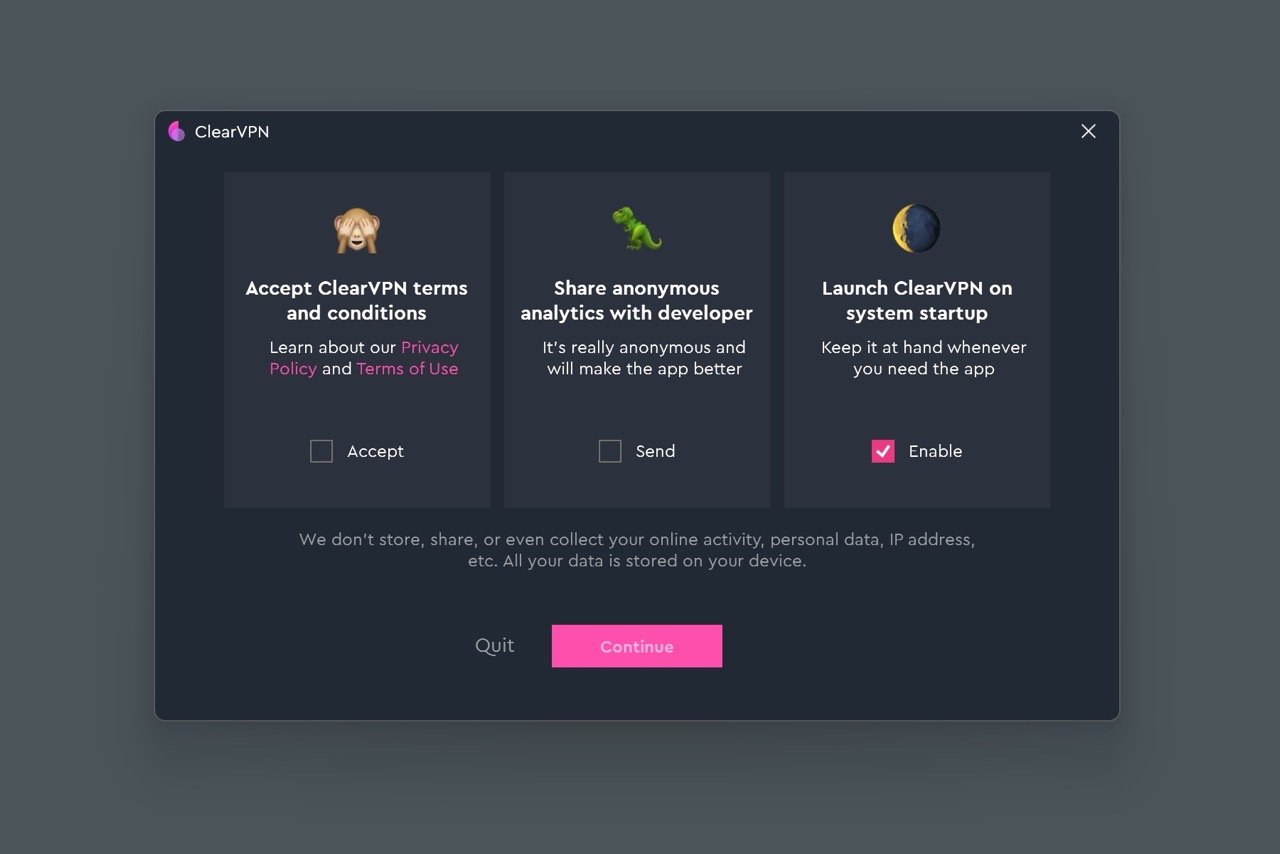
登入剛才註冊的 ClearVPN 帳戶。
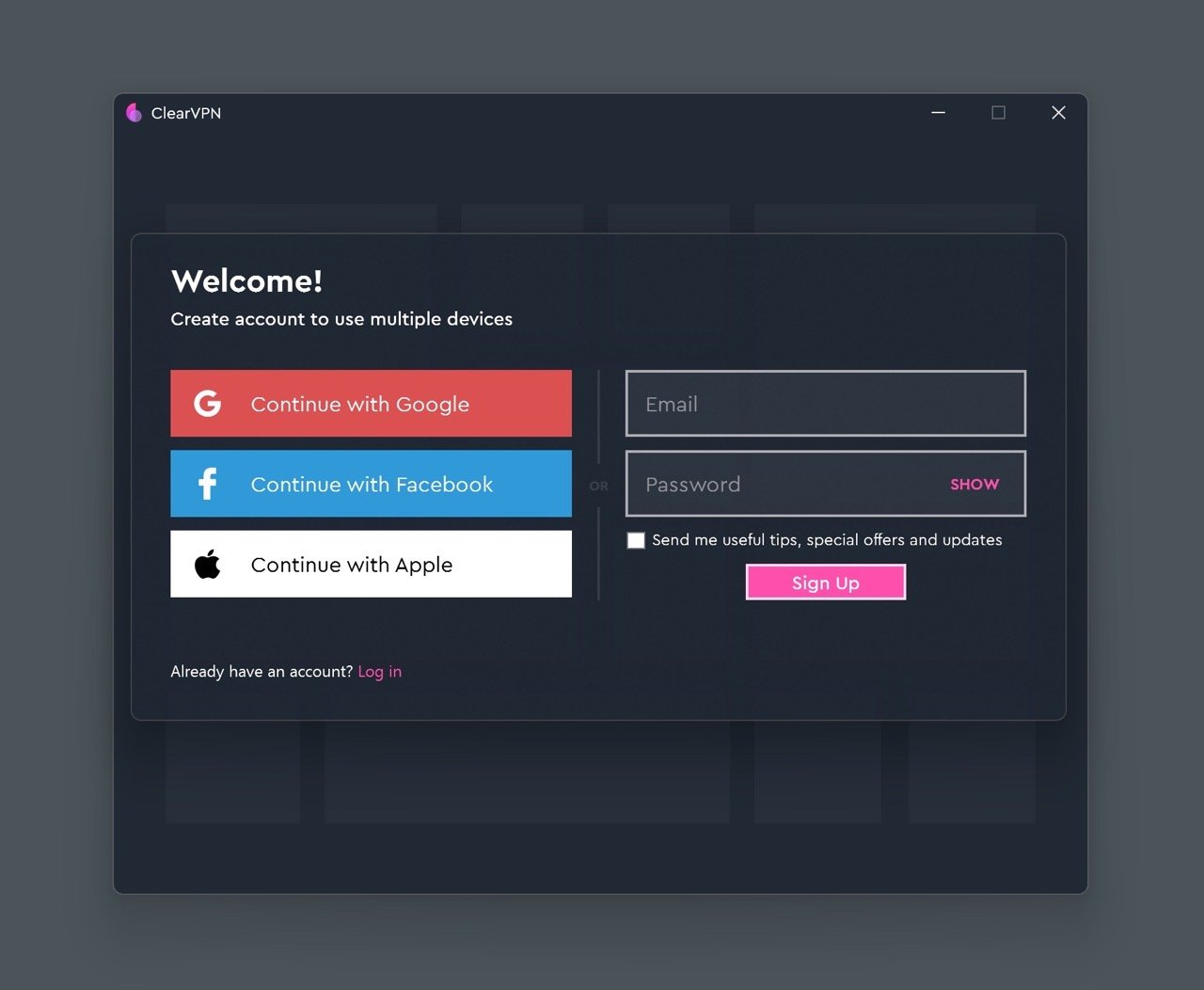
STEP 6
ClearVPN 主畫面會顯示目前的開關情形、使用者來源、真實 IP 位址,如果要選擇特定的連線國家只要找到下方「Change your location」捷徑並將它啟用即可。此外,「Stand with Ukraine」捷徑是使用烏克蘭做為連線跳板。
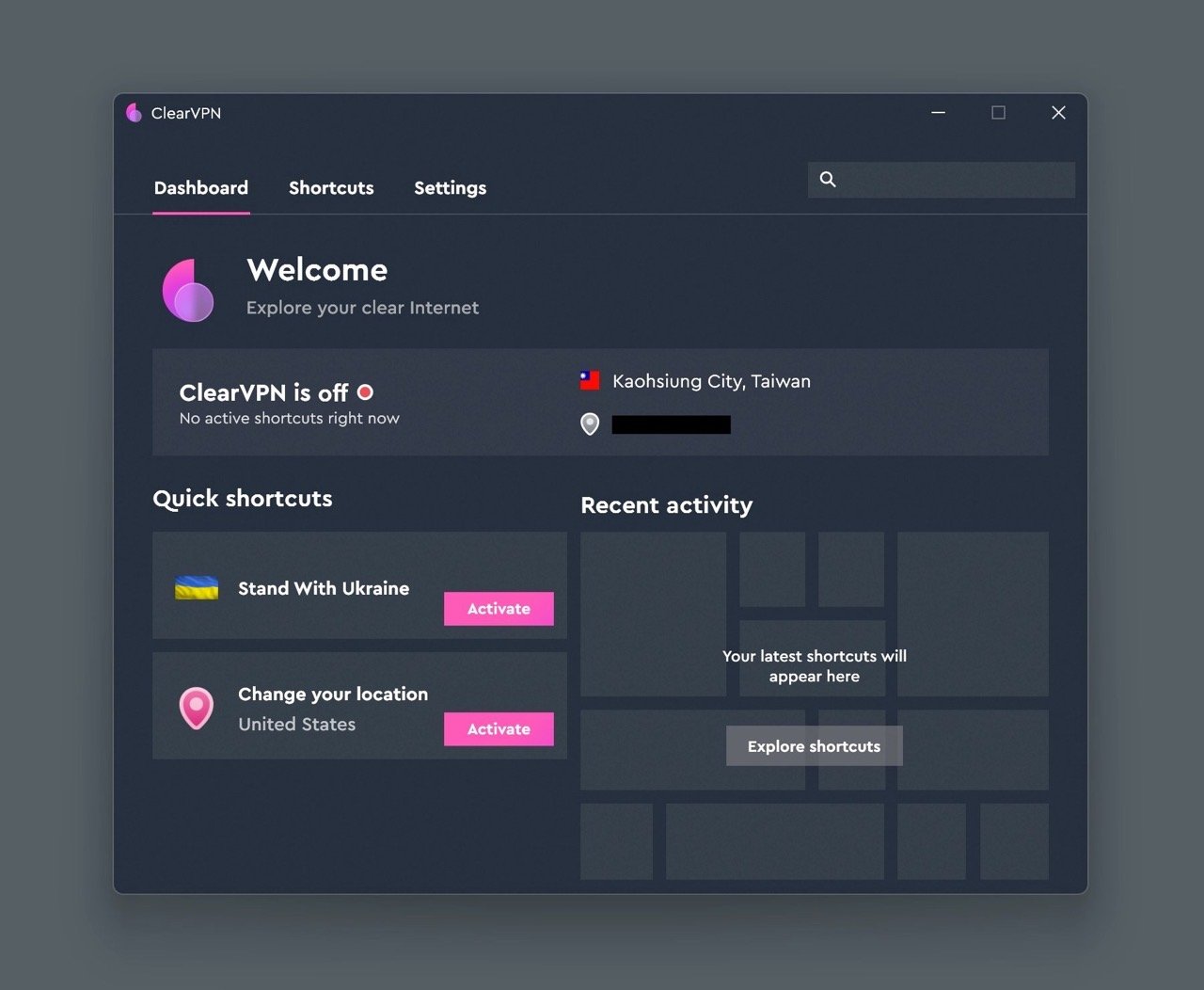
選擇變更連線地區的功能後,右側就會出現一排的國家節點,有美國、澳洲、澳大利、比利時、巴西、加拿大、丹麥、法國、德國、香港、印度、愛爾蘭、以色列、義大利、日本、荷蘭等等,可以搜尋一下看看有無自己需要的連線節點(這功能就跟一般 VPN 服務一樣)。
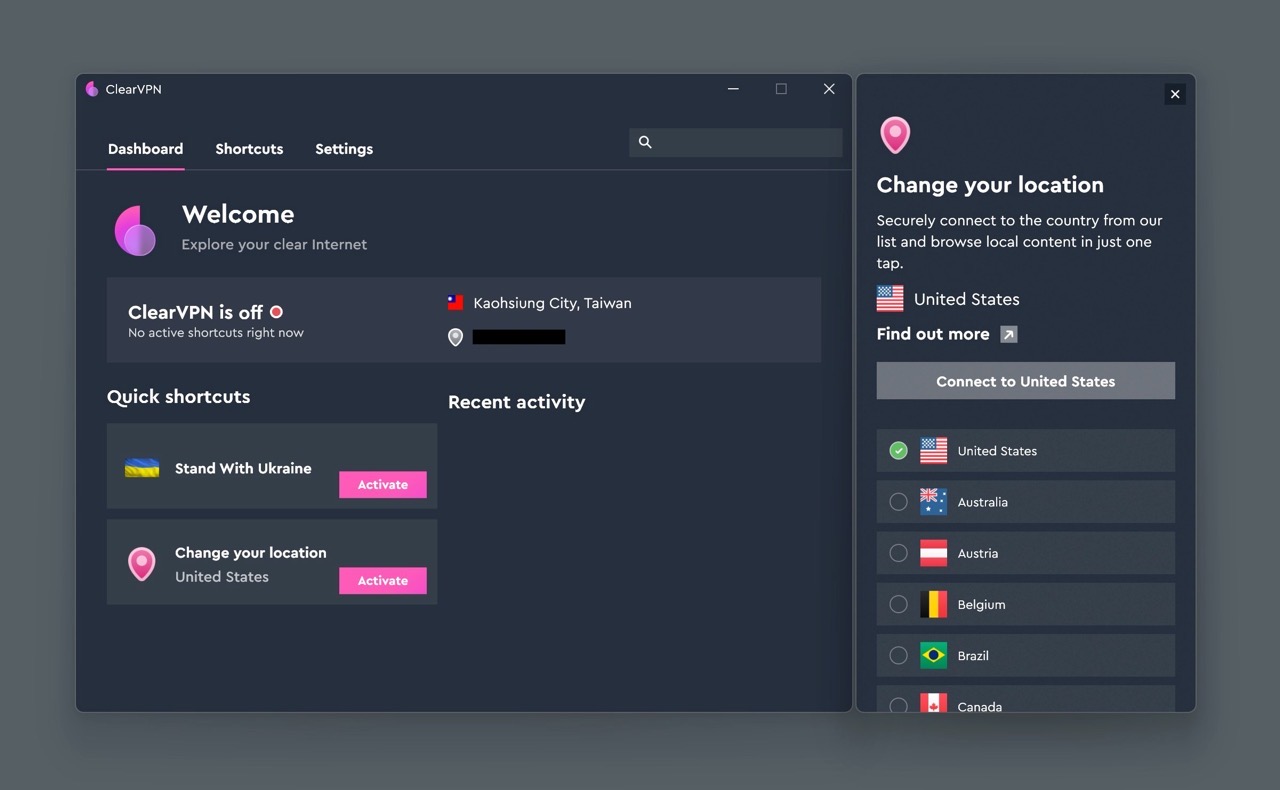
如果是使用 Mac 版本則會顯示於右上角功能列,一樣是選擇「Change your location」然後找到連線的國家節點即可透過當地的 VPN 伺服器進行加密連線,同時隱藏自己的真實 IP 來源。
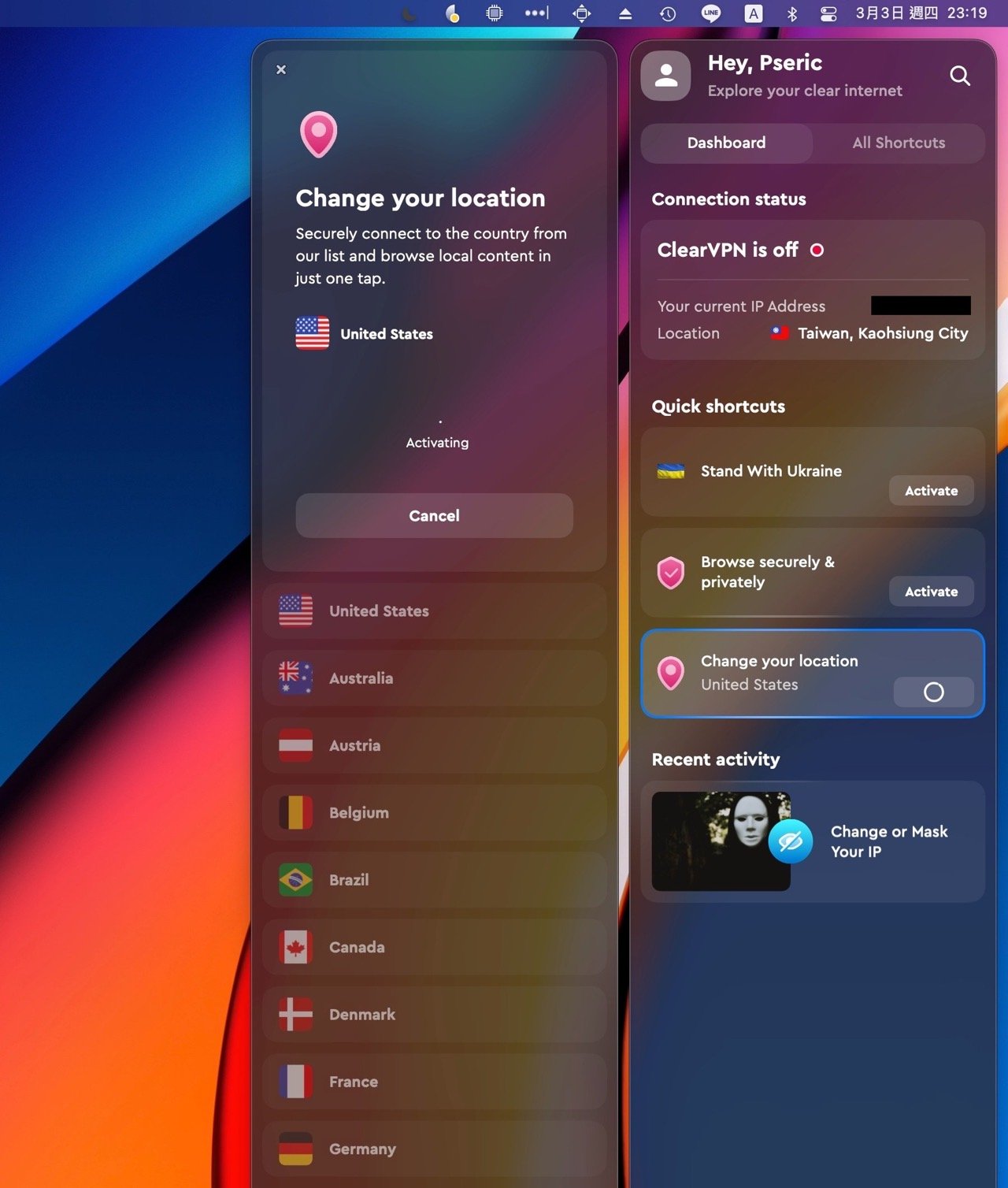
STEP 7
舉例來說,從 ClearVPN 連線地區選擇日本、點選「Connect to Japan」即可連到日本節點。
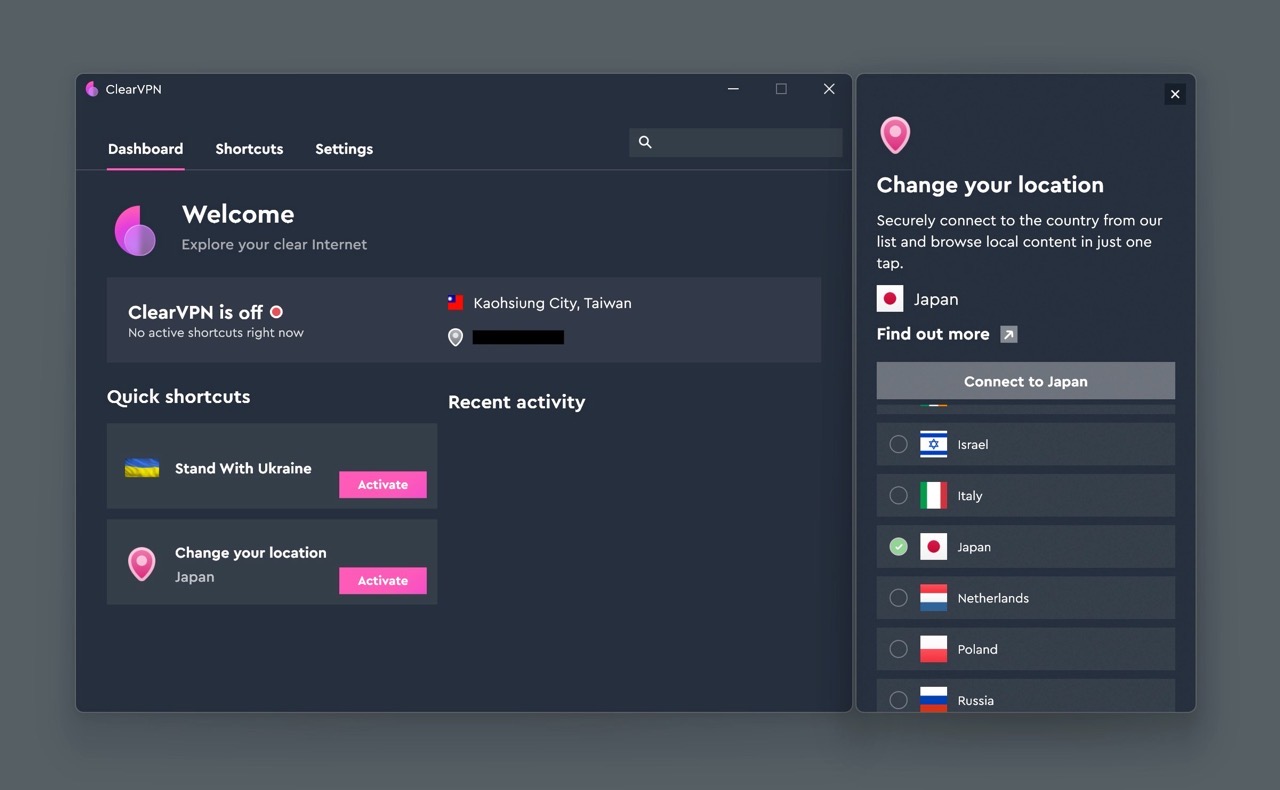
連上後就會顯示目前的連線地區、連線時間,可以點選下方捷徑打開瀏覽器或查詢 IP 位址,確保已透過 VPN 進行加密連線,不想使用時一樣要記得回到 ClearVPN 按下「Disconnect」按鈕才能結束連線,否則就會一直是透過 VPN 連線。
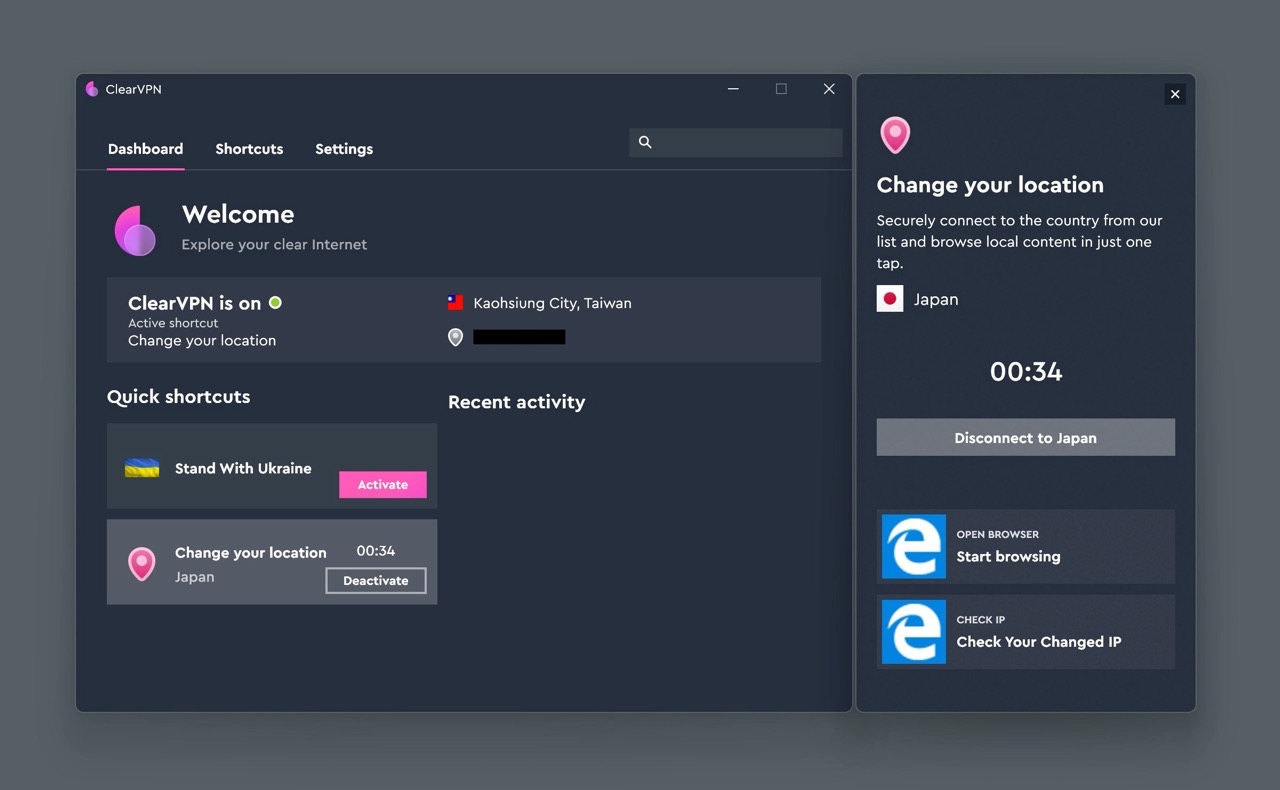
值得一試的三個理由:
- MacPaw 挺烏克蘭推出 ClearVPN 免費一年優惠代碼
- 支援 Windows、macOS、iOS 和 Android 應用程式
- 可透過特定國家連線,隱藏真實 IP 位址或存取受限制的網路服務








